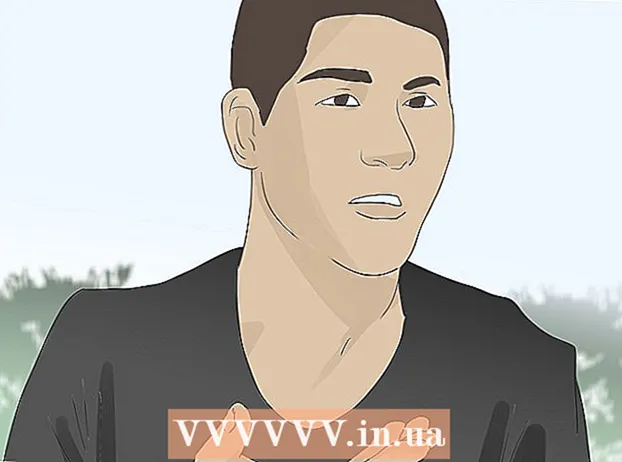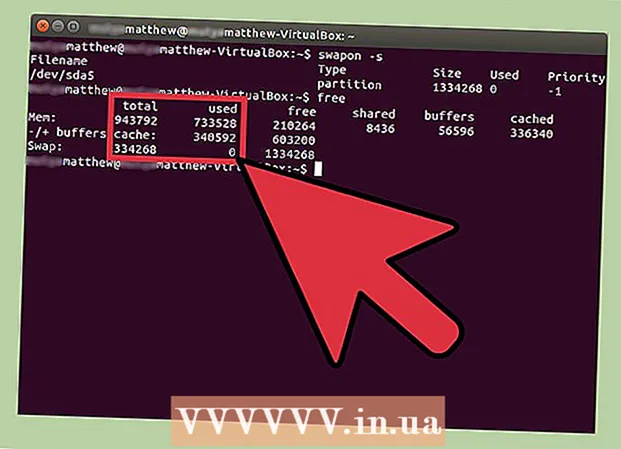Pengarang:
John Pratt
Tanggal Pembuatan:
14 Februari 2021
Tanggal Pembaruan:
1 Juli 2024

Isi
- Melangkah
- Metode 1 dari 4: Menggunakan aplikasi Photo Explorer
- Metode 2 dari 4: Menggunakan komputer
- Metode 3 dari 4: Menggunakan aplikasi Mail
- Metode 4 dari 4: Menggunakan perangkat iOS yang di-jailbreak
- Tips
- Peringatan
Dalam artikel WikiHow ini, kami akan membahas beberapa cara untuk menemukan ukuran file (alias jumlah megabyte) foto di perangkat iOS.
Melangkah
Metode 1 dari 4: Menggunakan aplikasi Photo Explorer
 Buka App Store. Anda melakukan ini dengan mengetuk ikon App Store biru di salah satu layar beranda Anda.
Buka App Store. Anda melakukan ini dengan mengetuk ikon App Store biru di salah satu layar beranda Anda.  Tap Cari. Opsi ini berada di bagian bawah jendela.
Tap Cari. Opsi ini berada di bagian bawah jendela.  Ketuk bilah pencarian. Bilah pencarian ada di atas.
Ketuk bilah pencarian. Bilah pencarian ada di atas.  Ketik "Penyidik Foto" di bilah pencarian.
Ketik "Penyidik Foto" di bilah pencarian. Ketuk opsi "Penjelajah Foto". Ini mungkin hasil pertama dari menu drop-down.
Ketuk opsi "Penjelajah Foto". Ini mungkin hasil pertama dari menu drop-down.  Ketuk UNDUH. Ini ada di sisi kanan judul "Penyelidik Foto: Lihat, Hapus Metadata".
Ketuk UNDUH. Ini ada di sisi kanan judul "Penyelidik Foto: Lihat, Hapus Metadata".  Ketuk PASANG.
Ketuk PASANG. Masukkan ID Apple dan kata sandi Anda. Download sekarang akan dimulai.
Masukkan ID Apple dan kata sandi Anda. Download sekarang akan dimulai.  Buka aplikasi Photo Explorer. Anda dapat menemukan aplikasi ini di salah satu layar beranda Anda.
Buka aplikasi Photo Explorer. Anda dapat menemukan aplikasi ini di salah satu layar beranda Anda.  Ketuk ikon foto. Tombol ini berada di pojok kiri bawah jendela.
Ketuk ikon foto. Tombol ini berada di pojok kiri bawah jendela.  Tap Oke. Sekarang Anda memberikan akses aplikasi Photo Explorer ke foto Anda.
Tap Oke. Sekarang Anda memberikan akses aplikasi Photo Explorer ke foto Anda.  Tap Semua Foto. Anda juga dapat mengetuk album tertentu di halaman ini.
Tap Semua Foto. Anda juga dapat mengetuk album tertentu di halaman ini.  Pilih foto.
Pilih foto. Lihat nilai di samping "Ukuran File". Ini ada di tab yang terbuka secara otomatis di bawah foto Anda.
Lihat nilai di samping "Ukuran File". Ini ada di tab yang terbuka secara otomatis di bawah foto Anda. - Nilainya kemungkinan akan ditampilkan dalam megabyte (MB).
Metode 2 dari 4: Menggunakan komputer
 Hubungkan perangkat iOS Anda ke komputer Anda. Untuk melakukan ini, gunakan kabel USB yang disertakan dengan perangkat.
Hubungkan perangkat iOS Anda ke komputer Anda. Untuk melakukan ini, gunakan kabel USB yang disertakan dengan perangkat.  Buka perangkat iOS Anda di komputer Anda. Bagaimana Anda melakukan ini bergantung pada apakah Anda memiliki komputer Windows atau Mac:
Buka perangkat iOS Anda di komputer Anda. Bagaimana Anda melakukan ini bergantung pada apakah Anda memiliki komputer Windows atau Mac: - Windows - Klik dua kali "Komputer Saya", lalu klik dua kali perangkat iOS di bagian "Perangkat dan drive".
- Mac - Klik dua kali pada ikon perangkat iOS yang muncul di desktop Anda.
 Klik dua kali folder "DCIM".
Klik dua kali folder "DCIM". Temukan gambar yang ingin Anda ketahui ukurannya.
Temukan gambar yang ingin Anda ketahui ukurannya. Buka detail file gambar. Setelah Anda menemukan gambar, Anda dapat membuka jendela baru dengan informasi lebih lanjut tentang file tersebut.
Buka detail file gambar. Setelah Anda menemukan gambar, Anda dapat membuka jendela baru dengan informasi lebih lanjut tentang file tersebut. - Windows - Klik kanan pada gambar dan klik Properties.
- Mac - Pilih file dan gunakan pintasan keyboard Command + I.
 Lihat ukuran foto. Di sini Anda akan menemukan ukuran file, baik dalam bentuk bulat (misalnya 1,67 MB) dan dalam bentuk yang tepat (misalnya 1.761.780 byte).
Lihat ukuran foto. Di sini Anda akan menemukan ukuran file, baik dalam bentuk bulat (misalnya 1,67 MB) dan dalam bentuk yang tepat (misalnya 1.761.780 byte). - Anda dapat menemukan ukuran foto di samping kata "Size" atau "File size".
Metode 3 dari 4: Menggunakan aplikasi Mail
 Buka aplikasi Foto. Anda tidak dapat melihat ukuran foto secara langsung di aplikasi Foto, tetapi Anda dapat melampirkan foto ke email untuk melihat ukuran bulat. Anda tidak perlu benar-benar mengirim email untuk melihat ukurannya.
Buka aplikasi Foto. Anda tidak dapat melihat ukuran foto secara langsung di aplikasi Foto, tetapi Anda dapat melampirkan foto ke email untuk melihat ukuran bulat. Anda tidak perlu benar-benar mengirim email untuk melihat ukurannya.  Ketuk Album. Tombol ini berada di pojok kanan bawah jendela.
Ketuk Album. Tombol ini berada di pojok kanan bawah jendela.  Ketuk Rol Kamera. Anda juga dapat mengetuk album lain untuk mempersempit pencarian Anda.
Ketuk Rol Kamera. Anda juga dapat mengetuk album lain untuk mempersempit pencarian Anda.  Pilih foto.
Pilih foto. Ketuk tombol "Bagikan". Tombol ini berbentuk persegi dengan panah keluar dari bagian atas, Anda dapat menemukan tombol tersebut di pojok kiri bawah jendela.
Ketuk tombol "Bagikan". Tombol ini berbentuk persegi dengan panah keluar dari bagian atas, Anda dapat menemukan tombol tersebut di pojok kiri bawah jendela.  Ketuk Mail. Ini akan membuka email baru dengan gambar sebagai lampiran.
Ketuk Mail. Ini akan membuka email baru dengan gambar sebagai lampiran.  Tap bidang "Kepada".
Tap bidang "Kepada". Masukkan alamat email Anda sendiri.
Masukkan alamat email Anda sendiri. Tap Kirim. Sekarang menu pilihan akan muncul di mana Anda dapat memilih ukuran foto.
Tap Kirim. Sekarang menu pilihan akan muncul di mana Anda dapat memilih ukuran foto. - Jika Anda belum memasukkan subjek, Anda harus terlebih dahulu mengkonfirmasi bahwa Anda ingin mengirim email tanpa subjek sebelum Anda dapat melanjutkan.
 Lihat nilainya di "Ukuran Sebenarnya". Ini adalah opsi terakhir di menu drop-down. Nilai di samping "Ukuran sebenarnya" adalah ukuran bulat dari foto yang dipilih.
Lihat nilainya di "Ukuran Sebenarnya". Ini adalah opsi terakhir di menu drop-down. Nilai di samping "Ukuran sebenarnya" adalah ukuran bulat dari foto yang dipilih. - Jika Anda telah memilih beberapa foto, Anda akan melihat ukuran total file di sini (bukan ukuran per foto).
Metode 4 dari 4: Menggunakan perangkat iOS yang di-jailbreak
Metode ini hanya berfungsi pada perangkat yang di-jailbreak, dan memungkinkan Anda untuk melihat data dari foto langsung di aplikasi Foto. Jailbreak tidaklah mudah, dan jaminan apa pun akan kedaluwarsa. Klik di sini untuk instruksi terperinci tentang cara melakukan jailbreak pada perangkat iOS apa pun.
 Buka Cydia di perangkat Anda yang sudah di-jailbreak. Dengan menggunakan Cydia, Anda dapat menambahkan penyesuaian khusus ke aplikasi Foto, yang memungkinkan Anda melihat informasi mendetail tentang foto Anda.
Buka Cydia di perangkat Anda yang sudah di-jailbreak. Dengan menggunakan Cydia, Anda dapat menambahkan penyesuaian khusus ke aplikasi Foto, yang memungkinkan Anda melihat informasi mendetail tentang foto Anda.  Tap Cari. Tombol ini berada di pojok kanan bawah layar.
Tap Cari. Tombol ini berada di pojok kanan bawah layar.  Ketik "Info Foto" di kotak pencarian.
Ketik "Info Foto" di kotak pencarian. Ketuk Info Foto.
Ketuk Info Foto. Tap Instal. Tombol ini berada di pojok kanan atas layar.
Tap Instal. Tombol ini berada di pojok kanan atas layar.  Tap Konfirmasi. Cydia sekarang akan mengunduh dan menginstal penyesuaian.
Tap Konfirmasi. Cydia sekarang akan mengunduh dan menginstal penyesuaian.  Ketuk Mulai Ulang SpringBoard. Sekarang sistem akan reboot dan instalasi penyesuaian akan selesai.
Ketuk Mulai Ulang SpringBoard. Sekarang sistem akan reboot dan instalasi penyesuaian akan selesai.  Pilih foto di aplikasi Foto.
Pilih foto di aplikasi Foto. Ketuk "i" biru di dalam lingkaran. Opsi ini berada di bagian bawah jendela.
Ketuk "i" biru di dalam lingkaran. Opsi ini berada di bagian bawah jendela.  Lihat nilai di samping "Ukuran File". Nilai ini ada di bagian bawah jendela. Sekarang Anda mengetahui ukuran file dari foto yang dipilih.
Lihat nilai di samping "Ukuran File". Nilai ini ada di bagian bawah jendela. Sekarang Anda mengetahui ukuran file dari foto yang dipilih.
Tips
- Jika Anda menggunakan metode Mail di iPad, Anda dapat mengetuk baris "CC / BCC" untuk melihat ukuran sebenarnya.
- Ada berbagai macam aplikasi yang tersedia yang dimaksudkan untuk mengedit foto, tetapi Anda juga dapat melihat ukuran file. Jika Anda tidak menyukai Photo Explorer, Anda dapat mengetik "Exif Viewer" di bilah pencarian App Store untuk melihat hasilnya.
Peringatan
- Men-jailbreak iPhone Anda adalah risiko Anda sendiri.